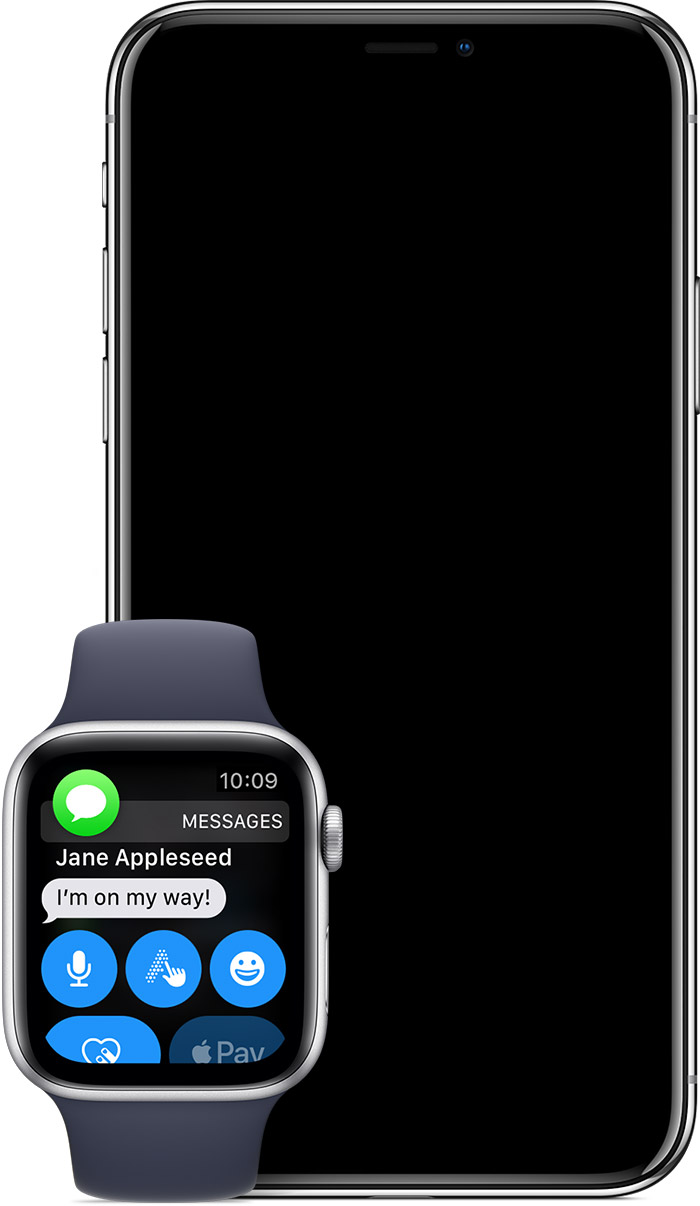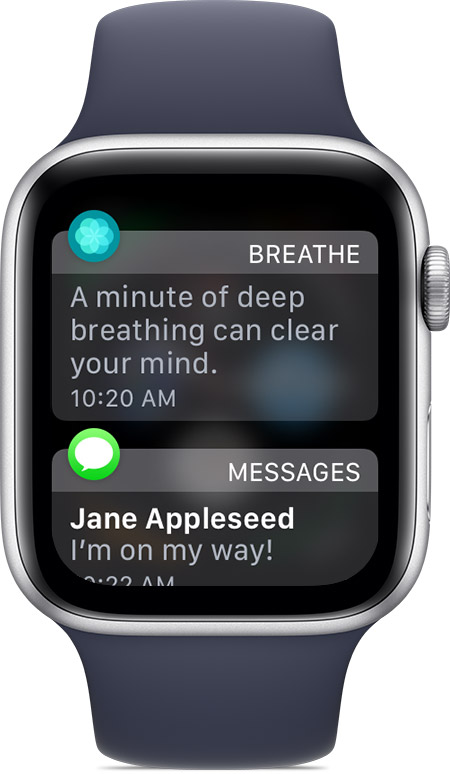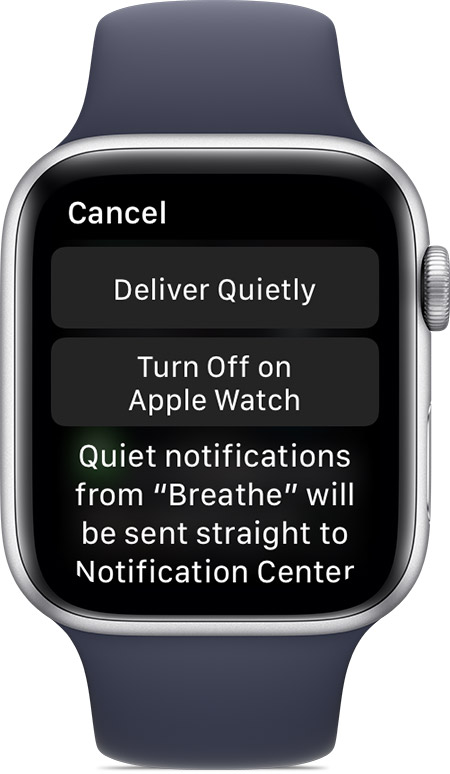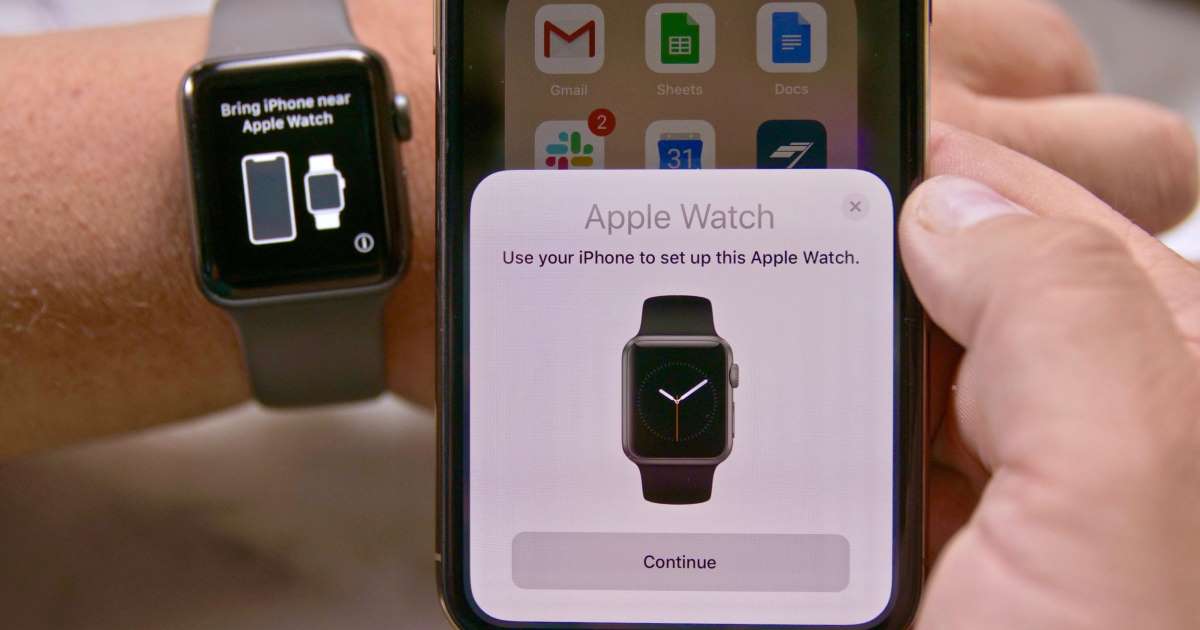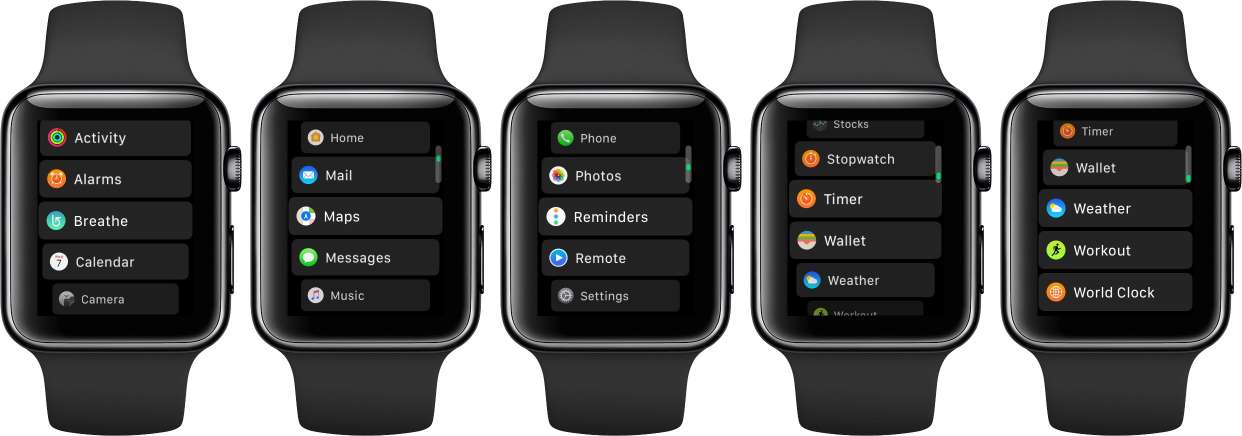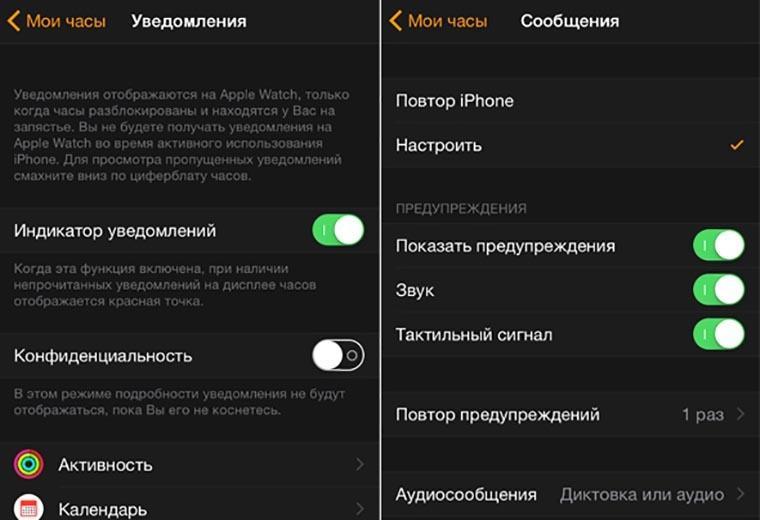на эппл вотч не приходят уведомления с телефона
Apple Watch не получают уведомления? Вот 9 способов исправить это
Apple Watch позволяет легко просматривать входящие уведомления приложений, что может быть очень удобно. Однако, если вы больше не получаете эти уведомления на запястье, вы можете задаться вопросом, с чего начать поиск проблемы и ее решение. В этом подробном руководстве мы упомянули девять протестированных решений, которые показывают, как исправить проблему, при которой Apple Watch не получают уведомления. Взглянуть.
1. Убедитесь, что Apple Watch и iPhone подключены.
Чтобы проверить, проведите вверх от нижней части экрана часов, чтобы получить доступ к Центру управления. Если вы видите зеленый значок iPhone в верхнем левом углу, это означает, что оба устройства подключены.
Если вы видите любой другой символ, например красный значок iPhone или красный крест, или значок Wi-Fi, подключите оба устройства, включив Bluetooth и Wi-Fi. Если это не сработает, посмотрите, как связать Apple Watch с iPhone.
Примечание. Если вы включили режим AirPlane на часах или iPhone, выключите его.
2. Отключите режим «Не беспокоить».
Режим «Не беспокоить» гарантирует, что вам не будут мешать входящие уведомления. Таким образом, чтобы решить нашу проблему, важно убедиться, что режим «Не беспокоить» не включен.
Проведите вверх от нижней части экрана Apple Watch, чтобы перейти в Центр управления. Убедитесь, что значок полумесяца не фиолетовый. Если это так, нажмите на то же самое, чтобы отключить режим «Не беспокоить».
3. Убедитесь, что Apple Watch не заблокированы.
Вы видите крошечный значок замка на циферблате? Если да, это означает, что ваши Apple Watch заблокированы с помощью пароля, и поэтому уведомления по умолчанию отправляются не на заблокированные часы, а на iPhone.
Разблокируйте часы, введя код доступа, и вы должны начать получать уведомление здесь.
Примечание. Вы получите уведомление на Apple Watch, только когда iPhone заблокирован или находится в спящем режиме. Если вы используете iPhone, предупреждения будут отображаться здесь, а не на часах.
4. Дважды проверьте, включены ли уведомления.
Возможно, вы отключили уведомления Apple Watch в некоторых ситуациях, которые все еще действуют. Убедимся, что все в порядке.
Примечание. Если вы отключили уведомления сторонних приложений для iPhone, вы не увидите это имя приложения на шаге 3.
5. Подключите iPhone к сети для уведомлений сторонних приложений.
Само собой разумеется, что для получения уведомлений от стороннего приложения, такого как WhatsApp, ваш iPhone должен быть подключен к Wi-Fi или сотовой сети.
Если это не так, откройте приложение «Настройки» на iPhone и подключитесь к сети Wi-Fi или включите сотовую передачу данных.
6. Обновите Apple Watch и iPhone.
Иногда доставка уведомлений может пострадать из-за сбоя в watchOS. Таким образом, крайне важно запустить последнюю версию watchOS на своем носителе. Вы можете выполнить обновление прямо с часов или выполнить следующие действия на iPhone.
Чтобы обновить свой iPhone, откройте приложение «Настройки» → «Основные» → «Обновление ПО».
У вас возникают проблемы с уведомлениями, особенно с календарными событиями или контактами? Если да, вы можете быстро исправить это, выполнив следующие действия.
8. Принудительно перезапустите Apple Watch.
Простой перезапуск также может помочь, но если он не принесет особых результатов, рассмотрите возможность принудительного перезапуска Apple Watch.
В дополнение к этому, было бы также неплохо перезагрузить ваш iPhone, чтобы исправить проблемы с уведомлениями.
9. Отмена пары и ремонт Apple Watch.
Наконец, если ничего не работает, разорвите пару с Apple Watch и снова выполните сопряжение. Обязательно следуйте методу, который предполагает использование приложения Watch. Это создаст резервную копию и позволит вам без труда восстановить ее.
Это некоторые из реальных решений для успешного решения проблемы доставки уведомлений на Apple Watch.
Дополнительно, некоторые пользователи посчастливилось получать уведомление после того, как отключили обнаружение запястья. Вы можете попробовать это в приложении «Часы» → «Пароль» → выключите переключатель «Обнаружение запястья».
Некоторые также утверждают, что успешно устранили эту проблему, отключив «Прикрытие для отключения звука» в приложении «Часы» → «Звук и тактильные ощущения» → выключите «Прикрытие для отключения звука».
У вас есть еще вопросы по теме? Если да, пожалуйста, свяжитесь с нами через раздел комментариев ниже.
Я пользуюсь Apple более семи лет. В iGeeksBlog мне нравится создавать инструкции и руководства по устранению неполадок, которые помогают людям делать больше со своими iPhone, iPad, Mac, AirPods и Apple Watch. В свободное время я люблю смотреть стендап-комедии, технические документальные фильмы, новостные дебаты и политические выступления.
Почему на apple watch не приходят уведомления о звонках
Настроить, когда и как вы получаете уведомления на Apple Watch, так что вы можете ответить сразу или проверить на вашем удобстве.
Где вы увидите ваши уведомления
Уведомлений либо на ваш Apple Watch или iPhone, но не оба. Узнать, когда уведомления могут отображаться на вашем iPhone, вместо вашего Apple смотреть ниже.
Если ваш iPhone разблокирован, вы будете получать уведомления на вашем iPhone, вместо вашего Apple наблюдать.
Если ваш iPhone заблокирован или находится в спящем режиме, вы будете получать уведомления на вашем Apple наблюдать, если ваш Apple часы заблокирована с паролем.
Просмотреть все ваши уведомления
Управление уведомлениями
Зеркала уведомления Apple смотреть настройки iPhone, но вы можете настроить параметры для каждого приложения. В watchOS 5, уведомления может быть организована приложения и сгруппированных в стопки в Центре уведомлений. Например, все ваши уведомления активность может появиться в стеке. Вы также можете выбрать, хотите ли вы получать оповещения для уведомления, так что они появляются молча или не на всех.
Изменить то, как вы получаете уведомления на ваш Apple наблюдать
Настройка параметров уведомлений
Если вы не можете настроить приложение, вы все еще можете отключить его уведомления. Прокрутите вниз к зеркалу уведомления iPhone в разделе и выключить установку рядом с приложением.
Держите уведомления частной
Когда вы поднимаете запястье, чтобы увидеть уведомление, вы увидите краткое резюме, то все подробности через несколько секунд. Вот как остановить все подробности появляться в уведомлений:
Если вы не видите уведомления на ваш Apple наблюдать
Когда ваш Apple наблюдать блокировки или включения «Не беспокоить», уведомления поступают на ваш iPhone.
Для сторонних приложений, уведомления доставляются, только если в паре iPhone не подключен к сети.
Настройка уведомлений для Apple Watch и что делать, если они не приходят?
Человек, который приобрел новый аксессуар — iWatch, по-любому столкнется с проблемой оповещений. По статистике обращений в службу поддержки Apple, вопрос о настройке уведомлений на iWatch был и есть одним из самых популярных. Это связано с тем, что пользователи страдают чрезмерным количеством различных бесполезных уведомлений, а ведь это все – последствие поспешности в ходе настроек.
В этом процессе стоит очень щепетильно отнестись к каждой мелочи, ведь от нее зависит дальнейшее удовольствие и удобство эксплуатации часов, что очень немаловажно.

Настройка уведомлений Apple Watch имеет два типа:
Конечно, выбрать все подряд нажатием одной кнопки значительно проще, чем потратить 20-30 минут на пользовательскую настройку (особенно для ленивых). Но за то после не придется по мелочам беспокоиться о полученных напоминаниях, так как они будут приходить значительно реже.

Стандартная настройка Apple Watch напоминаний
При сопряжении iWatch часов с iPhone вам дается выбор. Будет 3-4 штуки, но во всех случаях предоставляется 2 варианта:
В зависимости от того, какой выбор вы сделаете, зависит содержимое и количество получаемых напоминаний. Также есть выбор, который будет отправлять сообщения о сбоях, проблемах службе поддержки Apple (чтобы улучшить аксессуар).
Как настроить уведомления на Apple Watch в пользовательском режиме?
Стоит заметить, чтобы получить доступ к дополнительным пользовательским параметрам, нужно нажать на соответствующую кнопку — «Customs» (Пользовательское). Она дает возможность индивидуализировать систему сообщений.

Что делать, если на Apple Watch не приходят уведомления?
Пользователи-новички часто сталкиваются с тем, что оповещения на смарт-часы не приходят. Такая проблема устраняется четырьмя способами:
Компания Apple предусмотрела возможность в умных часах отвечать на сообщения, полученные на телефон. Это очень удобно, поскольку иногда не хочется тянуться в карман, чтобы достать iPhone и ответить другу. Да и зачем, если у вас есть смарт-часы!
Как отключить звуковые уведомления на Apple Watch
На Apple Watch не приходят уведомления WhatsApp: что делать?
Если на Apple Watch не приходят уведомления WhatsApp, беспокоиться не нужно! Зато нужно прочитать наш обзор и узнать, как справиться с ситуацией. Никому не нравится пропускать оповещения – научим вас самостоятельно решать проблему за несколько минут.
Как включить уведомления
Сначала стоит поговорить о том, как включить уведомления WhatsApp на Apple Watch. Возможно, уведомления не приходят, потому что вы не активировали опцию? Рекомендуем проделать следующие манипуляции каждому счастливому владельцу девайса:


Готово, теперь уведомления WhatsApp на Apple Watch будут приходить – вовремя узнаете о звонках и сообщениях! Убедитесь, что вы выставили верные настройки. Это не помогло?
Возможные причины
Есть и другие причины, о которых нельзя умалчивать. Часто неискушенные пользователи просто не знают, почему на Apple Watch не отображается WhatsApp – мы должны им помочь.
Разорванное соединение
Первая причина – разорванное соединение между устройствами. В таком случае вы увидите красный значок телефона, крестик или иконку вай-фай. Нужно снова соединить девайсы!
Кратко о том, как разорвать пару:


А теперь снова создаем пару, чтобы все заработало:
Готово, теперь настройка уведомлений Ватсап на Apple Watch не потребуется, вы смогли все починить, они будут приходить!
Блокировка часов
Вторая возможная причина – часы заблокированы, а Айфон разблокирован:
Режим «не беспокоить»
Третий вариант элементарнее некуда – вы поставили на часики режим «Не беспокоить», поэтому в WhatsApp на Apple Watch не отображаются звонки и сообщения. Пока на экране горит полумесяц, уведомления не будут приходить. Давайте отключим режим:
Мы рассказали, почему не работает WhatsApp на Apple Watch – вы сможете справиться с с проблемами самостоятельно, настроите работу оповещений и будете получать данные о звонках и сообщениях своевременно!
Не приходят уведомления на Apple Watch и iPhone
Владельцы престижных смартфонов и часов часто задаются вопросом, почему не приходят уведомления на Apple Watch. Девайс предназначен не только для определения точного времени, но и для получения звуковых и текстовых уведомлений о событиях, отправленных на телефон (от социальных сетей, мессенджеров, напоминания календаря и пр.). Проблема возникает у пользователей, которые не знают, что уведомления не повторяются дважды и появляются только на одном из гаджетов.
Причины, почему не приходят уведомления на Apple Watch и iPhone
Если не приходят уведомления на часы или айфон, то существует несколько первоисточников дисфункции:
Уведомления на часах
Важно! Уведомления от программ сторонних разработчиков отображаются только при подключении смартфона к сети.
Выбор устройства, на котором будут отображаться уведомления
Почему могут перестать появляться новости? Уведомление может прийти только на одно устройство, но не два одновременно. Существует ряд условий, при которых его отображение появляется на айфоне, а не на часах:
Важно! Полученная информация отображается на циферблате в форме точки красного цвета. Если открыть ее и следом закрыть, такая же процедура произойдет на айфоне.
Управление уведомлениями на Apple Watch
Для проведения настроек необходимо выполнить следующий алгоритм действий:
Если нужно, чтобы новости, связанные с какой-то программой, приходили беззвучно или не проявлялись тактильными сигналами, достаточно активировать функционал «Доставлять тихо». Они начнут поступать на часы или смартфон без дополнительных звуковых или вибрационных сигналов. Когда пользователь не хочет получать известия, связанные с одной из утилит (от Вайбера, Ватсапа (WhatSapp) или ВК (VK)), то на Apple Watch достаточно активировать блок «Отключить».
Важно! Чтобы подключить функционал, достаточно перейти из основного меню в «Дополнительные параметры» и нажать на кнопку «Доставлять со звуком». После этого любые новости начнут поступать со звуковым или вибрационным сопровождением.
Управление уведомлениями на iPhone
Для проведения операций нужно выполнить простейшую схему:
При персонализации новостных колонок можно использовать следующие доступные варианты:
При проведении отладки для различных программ можно провести объединение информации по групповому признаку. Для этого достаточно нажать на клавишу «Группировка» и выбрать наиболее подходящий вариант:
Важно! Если провести персонализацию утилиты невозможно, то новости при желании можно отключить. Достаточно перейти в подраздел «Повтор информации iPhone от» и передвинуть тумблер, расположенный рядом с приложением в неактивное состояние.
Настройка на айфоне
Изменение способа получения уведомлений на часах Apple Watch
Процедура проходит по следующему принципу:
Изначально хронометр показывает краткую сводку информации и только через несколько секунд – полную. Для отключения полноценных сведений достаточно зайти в подпункт «Мои часы», нажать на «Уведомления» и включить блок «Конфиденциальность». В блоке «Сообщения» можно изменять звуки, частоту повторной отправки и другие опции.
Если не приходят Push уведомления iPhone, можно провести чистку сенсоров, прилегающих к запястью или отключить функционал, предназначенный для распознавания кисти. Для этого нужно деактивировать тумблер и подтвердить необходимые изменения при запросе системы. В крайнем случае проводится принудительная перезагрузка хронометра через боковую кнопку на устройстве совместно с обновлением операционной системы. После проведенной процедуры следует проверить оповещения и извещения от социальных сетей или календаря.